როგორ აღვადგინოთ მონაცემები მყარი გადატვირთვის შემდეგ. მყარი გადატვირთვა. აღადგინეთ მონაცემები და ფაილები Android-ზე მყარი გადატვირთვის შემდეგ
ხშირად ჩვენს ინსტრუქციებში და რჩევებში, ჩვენ გირჩევთ, გადააყენოთ ანდროიდი ქარხნულ პარამეტრებზე, სხვა სიტყვებით რომ ვთქვათ, გააკეთოთ მყარი გადატვირთვა, როგორც სხვადასხვა პრობლემის გადაწყვეტა. მაგრამ თქვენ უნდა გესმოდეთ, რომ ეს პროცესი წაშლის შემდეგ მონაცემებს თქვენი მოწყობილობიდან: ყველა დაინსტალირებული პროგრამებიდა თამაშები, კონტაქტები ნოუთბუქიდან, ისევე როგორც ყველა ინფორმაცია მოწყობილობის მომხმარებლის შესახებ ( ანგარიშები). აღსანიშნავია, რომ მეხსიერების ბარათზე მდებარე მონაცემებს არ შეეხება.
ქარხნული პარამეტრების გადატვირთვის შემდეგ, თქვენი Android მოწყობილობა იქნება იგივე, რაც იყო მაღაზიაში შეძენის შემდეგ. ამაში არაფერია რთული, თქვენ უბრალოდ უნდა მიჰყვეთ ინსტრუქციას. მყარი გადატვირთვის სამი ძირითადი გზა არსებობს.
როგორ აღვადგინოთ Android ქარხნულ პარამეტრებზე: მეთოდი ნომერი 1.
ასე რომ, ეს მეთოდი აქტუალური იქნება იმ მომხმარებლებისთვის, რომელთა მოწყობილობა საერთოდ არ ირთვება ან ჩართულია კომპანიის ლოგოზე, ასევე თუ შეამჩნევთ ძლიერ შენელებას ან მთლიანად დავიწყებას. გრაფიკული გასაღებიდა დაბლოკე პაროლი. სხვა სიტყვებით რომ ვთქვათ, თუ თავს კომფორტულად არ გრძნობთ სმარტფონთან ან პლანშეტთან მუშაობაში, მაშინ ამ ინსტრუქციასიქნება თქვენთვის საინტერესო.
მთლიანად გამორთეთ მოწყობილობა (ყველა ღილაკი და ეკრანი უნდა გამოვიდეს). ეს აუცილებელია იმისათვის, რომ შეხვიდეთ აღდგენის რეჟიმში. ამისათვის თქვენ ერთდროულად უნდა დააჭიროთ და დაიჭიროთ კლავიშების გარკვეული კომბინაცია.
სხვადასხვა კომბინაციები შესაფერისია სხვადასხვა მოწყობილობებისთვის:
- ხმის შემცირების ღილაკი (მოცულობის შემცირება) და მოწყობილობის ჩართვის ღილაკი (Power) (ყველაზე გავრცელებული კომბინაცია);
- ხმის ამაღლების ღილაკი (ხმის გაზრდა), ხმის შემცირების ღილაკი (ხმის შემცირება) და მოწყობილობის ჩართვის ღილაკი (ჩართვა);
— მოწყობილობის ჩართვის ღილაკი (ჩართვა), სახლის ღილაკი (მთავარი) და ხმის გაზრდის ღილაკი (ხმის გაზრდა);
- ხმის გაზრდის ღილაკი (მოცულობის გაზრდა) და მოწყობილობის ჩართვის ღილაკი (ჩართვა);
- ხმის გაზრდის ღილაკი (მოცულობის გაზრდა) და ხმის შემცირების ღილაკი (მოცულობის შემცირება).
ამ კლავიშთა კომბინაციები უნდა დააჭიროთ და დაიჭიროთ სანამ თქვენი მოწყობილობა არ გადავა აღდგენის რეჟიმში.
აღდგენის მენიუში ნავიგაცია ხორციელდება ხმის ღილაკების გამოყენებით (აღდგენის შეხების თანდასწრებით, კონტროლი ხორციელდება სტანდარტული გზით), ხოლო არჩევანის დადასტურება ხორციელდება დენის ღილაკის ან კონტექსტური მენიუს გამოყენებით.
შემდეგი ნაბიჯი, რომელიც უნდა შეასრულოთ, არის მოძებნოთ ელემენტი „გაწმინდეთ მონაცემები / ქარხნული გადატვირთვა“, შეარჩიეთ იგი და შემდეგ დააწკაპუნეთ „დიახ - წაშალეთ მომხმარებლის ყველა მონაცემი“. ყველა მონაცემის წაშლის პროცესის დასრულების შემდეგ აირჩიეთ პუნქტი "გადატვირთეთ სისტემა" (გადატვირთეთ სისტემა).
ნივთების სახელები შეიძლება განსხვავდებოდეს, მაგრამ არა არსი, ამიტომ Android-ის ქარხნულ პარამეტრებზე გადატვირთვის პროცესი თითქმის ერთნაირია ყველა მოწყობილობაზე.
როგორ აღვადგინოთ Android ქარხნულ პარამეტრებზე: მეთოდი ნომერი 2.
ასე რომ, ქარხნულ პარამეტრებზე გადატვირთვის შემდეგი ორი გზა მოერგება ზუსტად იმ მომხმარებლებს, რომლებსაც შეუძლიათ სისტემაში შესვლა, გადასვლა "პარამეტრებზე" ან "Dialer"-ზე (ნომრის აკრიფეთ) მოხვედრა.
მოწყობილობებისთვის Android 4.0 და ზემოთ, უნდა გადავიდეთ მენიუში -> პარამეტრები -> და აირჩიოთ ელემენტი Backup და გადატვირთვა. შემდეგი, თქვენ უნდა ჩახვიდეთ ბოლოში და დააჭიროთ " გადატვირთვა».
ამის შემდეგ სისტემა შეგვატყობინებს, რომ წაიშლება მოწყობილობის მეხსიერებაში შენახული ყველა მონაცემი. ბოლოში იქნება ელემენტი " ტელეფონის პარამეტრების გადატვირთვა“, დააწკაპუნეთ მასზე.
ამის შემდეგ, სისტემა კიდევ ერთხელ „გკითხავთ“ იმის შესახებ, გვინდა თუ არა წაშალოთ ყველა პირადი ინფორმაცია და გადმოწერილი აპლიკაციები აღდგენის შესაძლებლობის გარეშე, დააწკაპუნეთ „ყველაფრის წაშლა“. შემდეგი, მონაცემთა წაშლის პროცესი მოხდება და მოწყობილობა გადაიტვირთება.
ზოგიერთ მოწყობილობაზე, ელემენტების სახელები განსხვავდება, მაგრამ ქარხნულ პარამეტრებზე გადატვირთვის პროცესი სრულიად მსგავსია.
როგორ აღვადგინოთ Android ქარხნულ პარამეტრებზე: მეთოდი ნომერი 3.
ისე, ბოლო მეთოდი, რომელიც ყველაზე მარტივია და არ საჭიროებს გადატვირთვის ელემენტების ძიებას. გადადით აკრიფეთ და აკრიფეთ ერთ-ერთი კოდი: *2767*3855# , *#*#7780#*#* ან *#*#7378423#*#* . ამის შემდეგ, მონაცემთა გადატვირთვის პროცესი დაიწყება, ყველა ინფორმაცია წაიშლება.
ეს ასრულებს გადატვირთვის პროცესს ქარხნულ პარამეტრებზე, არაფერია რთული ამაში. მთავარია იცოდეთ, რომ მოწყობილობიდან ყველა მონაცემი წაიშლება და მათი აღდგენა შეუძლებელი იქნება.
ნახვები: 889.მონაცემთა და ფაილების აღდგენა . ბევრმა მომხმარებელმა არაერთხელ მომწერა იმის შესახებ, შესაძლებელია თუ არა როგორმე აღვადგინო ჩართული ფაილები ანდროიდის მოწყობილობაყველა პარამეტრის მყარ გადატვირთვამდე. ან მხოლოდ მას შემდეგ, რაც მათ შემთხვევით წაშალეს ისინი. სინამდვილეში, ასეთი შესაძლებლობა არსებობს. დღეს ვისაუბრებთ პროგრამაზე, რომელსაც შეუძლია ფოტოების, მუსიკის და სხვა ფაილების აღდგენა, რომლებიც წაშლილია ტელეფონის მეხსიერებიდან. თქვენ შეგიძლიათ მარტივად აღადგინოთ ტელეფონის წიგნის კონტაქტები თქვენიდან გუგლის ანგარიში. მაგრამ როგორ დავაბრუნოთ სხვა დაკარგული ინფორმაცია?
7- მონაცემებიAndroidRecovery არის პროგრამა ფაილების აღდგენისთვისანდროიდი
ახლა ეს პროგრამა სრულიად უფასოა. იგი შექმნილია ფაილების აღსადგენად თქვენი მოწყობილობის შიდა მეხსიერებიდან და, სავარაუდოდ, მხოლოდ ზოგიერთი მათგანისგან. შეგიძლიათ ჩამოტვირთოთ პროგრამა ოფიციალური საიტიდან 7datarecovery.com. შემდეგი, დააინსტალირეთ იგი კომპიუტერზე, არ არის სირთულეები ინსტალაციაში. ინსტალაციის შემდეგ გაიხსნება მთავარი ფანჯარა, რომელშიც საჭირო ქმედებებიდასაწყებად:
1. მოწყობილობაზე, თქვენ უნდა ჩართოთ USB გამართვა. გამართვის ჩასართავად გადადით პარამეტრებზე და შემდეგ გადადით პუნქტზე „ტელეფონის შესახებ“ ან „დეველოპერის პარამეტრები“ ან „განვითარება“, თქვენი ვერსიის მიხედვით. ოპერაციული სისტემა, და იქ ჩვენ სწორ ადგილას დავაყენეთ ეტიკეტი.
2. USB კაბელის გამოყენებით დაუკავშირეთ მოწყობილობა კომპიუტერს.
3. მას შემდეგ რაც ყველაფერი დაკავშირებულია მთავარ ეკრანზე, დააწკაპუნეთ "შემდეგი". ჩვენ გავხსნით დისკების სიას, ვირჩევთ ჩვენ გვჭირდება და დააჭირეთ "შემდეგი".
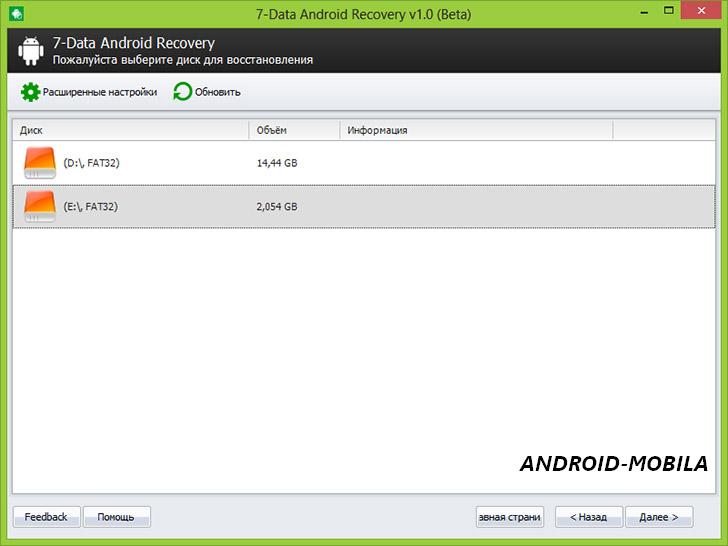
4. დაიწყება ყველა წაშლილი მონაცემების ავტომატური ძებნა (სკანირება), თქვენ უბრალოდ უნდა დაელოდოთ და იმედი გქონდეთ, რომ უმეტესობაფაილები კვლავ აღდგება.
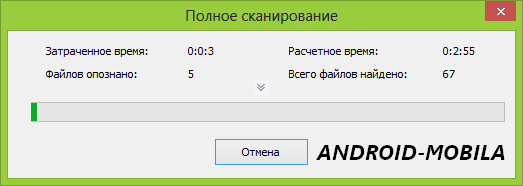
5. დასრულების შემდეგ ჩვენ დავინახავთ საქაღალდეებისა და ფაილების ჩამონათვალს, რომელთა მოძიებაც მოვახერხეთ.
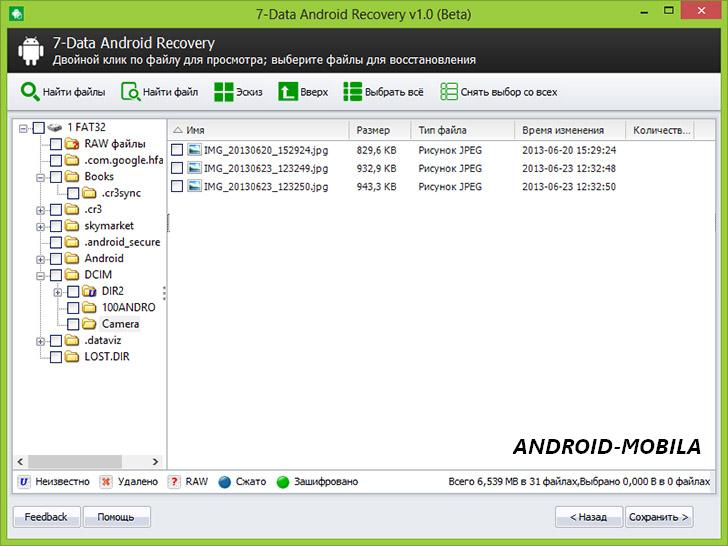
6. ვირჩევთ ჩვენთვის საჭირო დოკუმენტებს და ვინახავთ ჩვენს კომპიუტერში.
Მნიშვნელოვანი! არ შეინახოთ ფაილები ტელეფონში, საიდანაც აღდგენილია ინფორმაცია.
თუ მოულოდნელად Android-ის მართვის სისტემაზე მომუშავე ტელეფონმა დაიწყო წყვეტილი მუშაობა და რეგულარულად გაყინვა, ეს არ არის იმის მიზეზი, რომ სასწრაფოდ გადაიტანოთ იგი მხარდაჭერის ცენტრში ან დაქვემდებარებოდეთ მოწყობილობის საგარანტიო შეკეთებას. დასაწყებად, შეეცადეთ მოაგვაროთ ეს პრობლემა ნორმალური ქარხნული პარამეტრებით - მყარი გადატვირთვის ფუნქციით. ამ შემთხვევაში, მოწყობილობის ყველა პარამეტრი აღდგება ქარხნულ პარამეტრებში, ყველა პროგრამის ჩათვლით, ხოლო კონტაქტების სია, ყველა შეტყობინება და პირადი ფაილი წაიშლება მოწყობილობის ფლეშ მეხსიერებიდან.
მყარი გადატვირთვა - რა არის ეს
მყარი გადატვირთვა არის Android სმარტფონის ყველა ინდივიდუალური პარამეტრის გადატვირთვა ქარხნულად დაყენებულ საწყის პარამეტრებზე. ასეთი მანიპულირება რეკომენდებულია მხოლოდ მაშინ, როდესაც მოწყობილობა შეწყვეტს მუშაობას სტაბილურად და ნორმალური გადატვირთვა არ დაეხმარება.
არსებობს 3 მეთოდი, რომლითაც შეგიძლიათ მთლიანად გადატვირთოთ პარამეტრები. სანამ ასეთ ზომებს მიმართავთ, დარწმუნდით, რომ შექმენით ყველა ინფორმაციის სარეზერვო ასლი თქვენი მობილური მოწყობილობიდან. ამისათვის არსებობს სპეციალური პროგრამატიტანიუმი, რომელსაც შეუძლია შექმნას ხელი სარეზერვო.
როგორ განვახორციელოთ მყარი გადატვირთვა Android-ზე: პროგრამული გზა
- ამ მეთოდის გამოსაყენებლად, თქვენ უბრალოდ უნდა გახსნათ პარამეტრები, იპოვოთ და აირჩიოთ პუნქტი "აღდგენა და გადატვირთვა".
- შემდეგ გადადით "პარამეტრების გადატვირთვაზე" და აირჩიეთ "ტელეფონის გადატვირთვა".
- ამ ღილაკზე დაწკაპუნების შემდეგ გამოჩნდება ფანჯარა, რომელიც აფრთხილებს ტელეფონიდან ინფორმაციის წაშლის შესახებ და მოგთხოვთ დაადასტუროთ ეს ქმედება „ყველაფრის წაშლა“ დაწკაპუნებით.
- ადრე ანდროიდის ვერსიებიგადატვირთვა ხდება "კონფიდენციალურობის" განყოფილებაში.
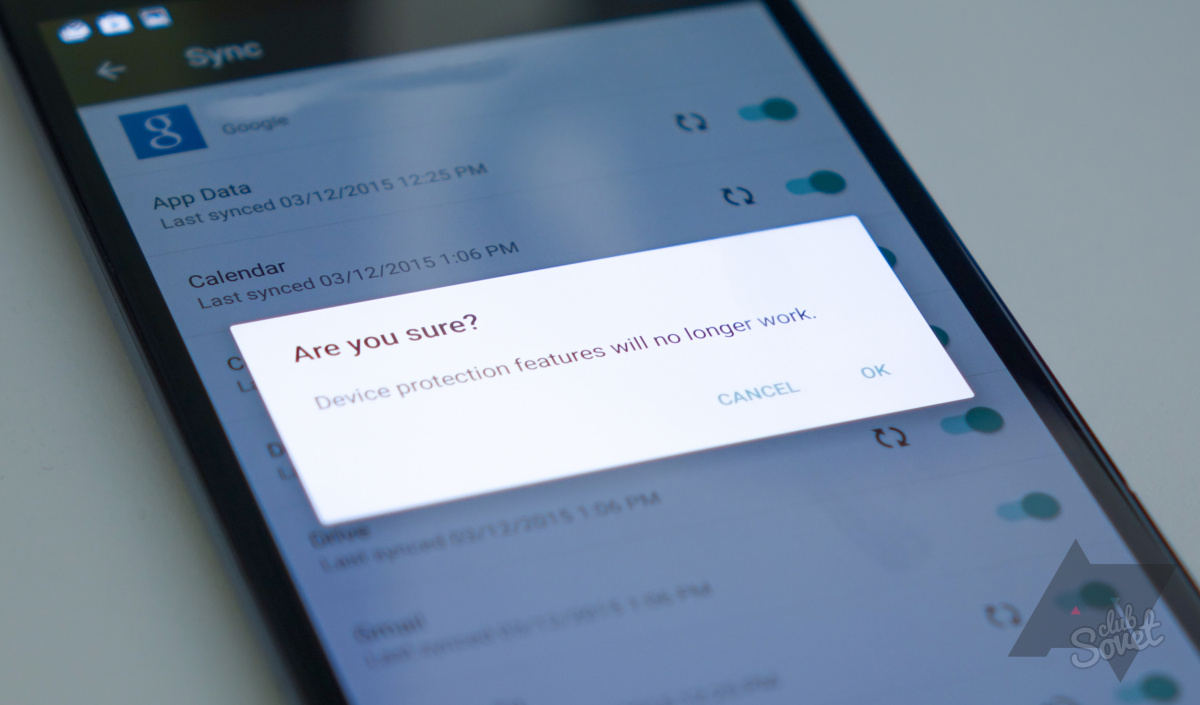
როგორ განვახორციელოთ მყარი გადატვირთვა Android-ზე: სპეციალური კოდის გამოყენებით
ამ მეთოდის გასააქტიურებლად უნდა აკრიფოთ კოდი *2767*3855#. ამის შემდეგ, ყველა პარამეტრი დაუყოვნებლივ აღდგება ქარხნულ პარამეტრებში, სხვადასხვა დადასტურების მოთხოვნისა და დამატებითი ფანჯრების გარეშე.

როგორ გადატვირთოთ Android-ზე: როდესაც რეაქცია არ არის
ეს ხდება, რომ ტელეფონი მთლიანად წყვეტს რეაგირებას ნებისმიერ მოქმედებასა და მანიპულაციაზე. სწორედ ასეთ შემთხვევებში შეგიძლიათ გამოიყენოთ აპარატის რეანიმაციის მე-3 მეთოდი.
- როდესაც ჩართავთ სმარტფონს, უბრალოდ დააჭირეთ და ხანგრძლივად გააჩერეთ Power, Home და Volume Down ღილაკები.
- თქვენ უნდა დააჭიროთ ამ კლავიშთა კომბინაციას, სანამ აღდგენის რეჟიმი არ გამოჩნდება ეკრანზე.
- მასში თქვენ უნდა იპოვოთ და აირჩიოთ "Wipe" ელემენტი - ეს ღილაკი მთლიანად აღადგენს ტელეფონის ყველა პარამეტრს.
- შემდეგ თქვენ უნდა დაადასტუროთ გადატვირთვა ღილაკზე "მთავარი" დაჭერით.

მწარმოებელი არ გირჩევთ Android სისტემის აღდგენას სარეზერვო ასლის გამოყენებით, რადგან პრობლემები შეიძლება წარმოიშვას ზუსტად ინდივიდუალური პარამეტრების და გამო. დაინსტალირებული აპლიკაციები. თუ მოგწონთ სხვადასხვა პროგრამული უზრუნველყოფა, მაშინ გადატვირთვა არ იმოქმედებს ამ დამატებით დაყენებული პარამეტრების მქონე უბნებზე, ამიტომ ისინი დარჩება ტელეფონის მეხსიერებაში.
პარამეტრების ქარხნულ პარამეტრებზე გადაყენება ასევე არ იმოქმედებს მეხსიერების ბარათზე არსებულ ფაილებზე. მისგან ინფორმაციის წაშლა შესაძლებელია მხოლოდ ხელით. ასევე გახსოვდეთ, რომ ნებისმიერი წაშლა "წაშლა" ბრძანების გამოყენებით შეიძლება შეიცვალოს, ამიტომ უმჯობესია ჩაშენებული მეხსიერების ბარათთან შემდგომი მუშაობა.
ამ სახელმძღვანელოს წყალობით, თქვენ შეისწავლით თუ როგორ უნდა გადატვირთოთ პარამეტრები Android-ზე სხვადასხვა გზით, მარტივიდან ნაკლებად აშკარამდე. გამოიყენეთ ნებისმიერი შესაძლო - ფაქტობრივად, შედეგი იგივეა: ხელუხლებელი მობილური მოწყობილობის მუშა მდგომარეობაში მიღება.
ყურადღება! სანამ ქარხნულ გადატვირთვას გააგრძელებთ, წაიკითხეთ ზოგადი ინფორმაციადა უსაფრთხოების ზომებით:
როგორ გავაკეთოთ მყარი გადატვირთვა საფონდო Android პარამეტრების მეშვეობით
ეს გადატვირთვის ყველაზე მარტივი გზაა ანდროიდის პარამეტრები, და ჩვენ გირჩევთ გამოიყენოთ იგი ჯერ.
გადადით მოწყობილობის მენიუში - პარამეტრები - Ძირითადი პარამეტრები. თუ არ გაქვთ ასეთი ქვეგანყოფილება, მაშინ დაბრუნდით. მთავარი ის არის, რომ მის გვერდით არის განყოფილება "არქივირება (არქივირება) და გადატვირთვა" ან კონფიდენციალურობა. Android-ის სხვადასხვა ვერსიებში შეიძლება იყოს მცირე განსხვავებები პარამეტრების მენიუს ელემენტების სახელებში.
გადატვირთვის დასადასტურებლად დააჭირეთ "მონაცემების გადატვირთვას" ან "მოწყობილობის გადატვირთვას" და შემდეგ "ყველაფრის წაშლა".
გადატვირთვის შემდეგ თქვენს განკარგულებაში გექნებათ სუფთა და მოქმედი მობილური მოწყობილობაროგორც წარმატებული ტენდერის შემდეგ.
როგორ აღვადგინოთ პარამეტრები ტელეფონის აპარატურის ღილაკების საშუალებით.
სრული გადატვირთვა და Android-ის ქარხნულ ვერსიაში დაბრუნება ამ შემთხვევაში თქვენთვის ჯადოსნური ჯოხია. რატომ არ ირთვება, არც ისე მნიშვნელოვანია. ასე რომ, როგორ აღვადგინოთ პარამეტრები ტელეფონის ღილაკების საშუალებით, გამორთვის მდგომარეობაში:
თუ ტელეფონი მუშაობს, გამორთეთ
ერთდროულად დააჭირეთ და გეჭიროთ სამი ღილაკი: "Power" + "Home" (ცენტრი) + "Volume Up".
შემდეგი, თქვენ უნდა დააჭიროთ თქვენს ტელეფონზე სამი ღილაკი: ჩართვის ღილაკი, სახლი (სახლი, როგორც წესი, მდებარეობს წინა პანელზე) და ხმის ამაღლება. თუ არ არის მთავარი ღილაკი, მაშინ სცადეთ ვარიანტი ჩართვის ღილაკით და ხმის გაზრდით.
გაათავისუფლეთ ღილაკი "Power" შემდეგ " სამსუნგ გალაქსი...". გააჩერეთ დარჩენილი ღილაკები, სანამ Recovery არ გამოჩნდება (დაახლოებით 5-15 წამი).
როგორც კი ლოგო გამოჩნდება, გაათავისუფლეთ ჩართვის ღილაკი (მხოლოდ ეს, დაიჭირეთ სხვა ღილაკები). აღდგენის მენიუ უნდა გამოჩნდეს. როგორ აღვადგინოთ პარამეტრები მისი მეშვეობით, წაიკითხეთ.
პარამეტრების გადატვირთვა აღდგენის საშუალებით
აღდგენის რეჟიმში მენიუში 1 მენეჯმენტი ხორციელდება ხმის შემცირების ღილაკის საშუალებით. აირჩიეთ „Wipe data/factory reset“ და დააჭირეთ ჩართვის ღილაკს დასადასტურებლად.
ჩვენ ვეთანხმებით ოპერაციას (აირჩიეთ დიახ - წაშალეთ მომხმარებლის ყველა მონაცემი) და კვლავ ვადასტურებთ.
ჩვენ გადავტვირთავთ ტელეფონს. ამისათვის აირჩიეთ პუნქტი "გადატვირთეთ სისტემა ახლა" მენიუში.
შეიძლება სასარგებლო იყოს წაკითხვა:
- წმიდა მიროს მატარებელი ქალების დღე;
- ვნების მატარებელი ევგენი ბოტკინი მოწამე ევგენი ბოტკინი;
- სასულიერო რეპი: ჩუვაშური "ოხლობისტინი" ასწავლის მოზარდებს სიყვარულსა და თავმდაბლობას რეჩიტატივით;
- ეპარქიული მისიონერული კურსები: ლექცია პროტოდიაკონის მისიონერულ მოღვაწეობაზე ა;
- როგორ გავიგოთ, რა მოსწონს მორიელს;
- Zombie Apocalypse ონლაინ მეგობრებთან ერთად;
- ონლაინ თამაშები Zombie Apocalypse თამაში;
- პრობლემები ფიფას თამაშის დაწყებასთან დაკავშირებით;